
Tartalom
- szakaszában
- 1. rész Általános módszerek használata
- 2. rész Vegye fel a kapcsolatot a webmesterrel
- 3. rész Törölje az archivált információkat
Eltávolíthatja a nevével kapcsolatos nem kívánt keresési eredményeket a Google-ból. Általában a keresőmotor nem törli a lekérdezés eredményeit, de számos tipp megkísérelheti eltávolítani annak az oldalnak a tartalmát, ahol közzétették. A Google elavult tartalom-eltávolító eszközével is eltávolíthatja a keresési eredményekből már eltávolított tartalom archivált verzióit.
szakaszában
1. rész Általános módszerek használata
-
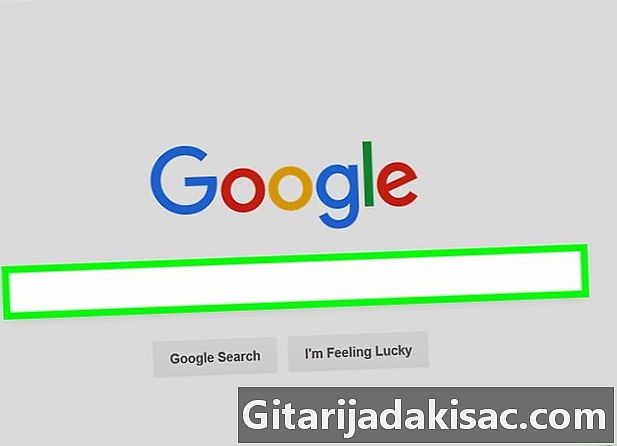
Írja be nevét a Google-ba. Akár önkeresésnek, hiúságnak, akár ego-googlingnak hívják, hasznos lehet, ha időről időre kutatunk magaddal. Ez különösen akkor fontos, ha új professzionális projektet indít, vagy új kapcsolatot létesít.- Írja be a teljes nevét (először a középső név nélkül, utána a középnévvel), a vezetéknevét, az összes becenevét és becenevét, valamint a nevének esetleges változatát a keresőmotorban.
- Például, ha hozzászokott egy politikai blog kommentálásához "AlwaysRight" néven, keresse meg a becenevet a Google-on, majd az "AlwaysRight" a "valódi neve" idézőjelekkel. Ez arra készteti a motort, hogy nagyon pontos eredményt adjon vissza, amely tartalmazza ezt a 2 szókészletet. Látni fogja, hogy a 2 név összekapcsolható-e.
-
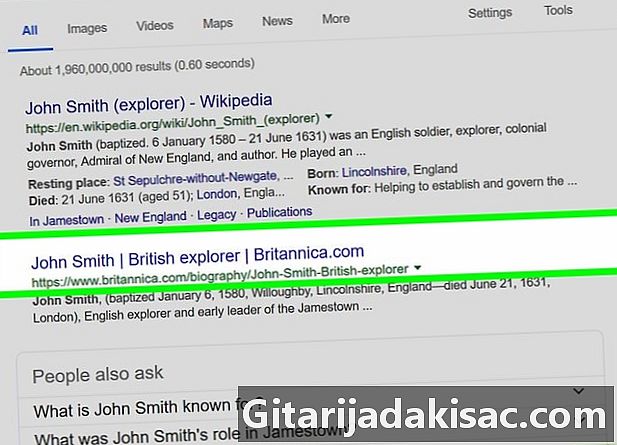
Tudja meg, milyen szerepet játszik a Google ebben. Bár a Google a tartalomra mutató hivatkozásokat jelenít meg, magát a tartalmat nem tárolja. Ez azt jelenti, hogy csak akkor távolíthatja el a jogi (sőt ellentmondásos) tartalmat a keresési eredményekből, ha az alábbi feltételek valamelyike nem teljesül.- Az a személy vagy cég, amely a webhelyet üzemelteti (webmesternek is nevezik), amelyen a tartalom megjelent, eltávolítja azt.
- Bizonyítékok vannak arra, hogy a tartalom hamis, pontatlan vagy arra utal, hogy sérti vagy a jogszerűség „szürke” zónájába esik.
-

Kérdezd meg magadtól, hogy érdemes-e megtenni. Ha a törölni kívánt tartalom műszakilag legális, a Google nem törli azt. Közvetlenül fel kell vennie a kapcsolatot a webmesterrel, és fel kell kérnie őt a problémás tartalom törlésére.- Ha a törölni kívánt tartalom kínosabb, mint káros, akkor az eltávolítási kérés még nehezebb lehet.
-

Kérje meg barátait, hogy töröljék a hozzászólásokat. Ez akkor lehetséges, ha a problémás tartalmat az egyik barátja közzétette. Csak kapcsolatba kell lépnie vele, és fel kell kérnie, hogy távolítsa el neked.- Ha az egyik barátaid nem tették közzé a tartalmat, akkor ismét kapcsolatba kell lépnie a webhely webmesterével, hogy felkérje őket a törlésre.
-

Szerkessze a meglévő tartalmat. Ez a módszer csak olyan tartalom esetén lehetséges, amelyet Ön irányíthat. Ez vonatkozik például a Facebook oldalakra vagy a tweetekre, amelyekre a Google keresési eredményei vannak.- Az oldalt vagy a tweetet törölheti vagy szerkesztheti, ha rákattint a keresési eredményekben megjelenő linkre, majd bejelentkezik, ha erre kéri. Vegye figyelembe, hogy egyes webhelyek, például a Facebook, megjelenítik a változások előzményeit. Más szavakkal, a felhasználók láthatják a módosított kiadványok régi verzióját.
-

Törölje az elavult fiókokat. A régi fiókok nem feltétlenül tartalmaznak zavaró információt, de mindig jó ötlet eltávolítani bármit, ami elavult.- Például, ha akkor nyitotta meg a Myspace oldalt, amikor ennek a szolgáltatásnak a korszakát tette, az Ön érdeke, hogy bezárja, hogy az abban szereplő információk ne térjenek vissza az online jelenlét kísértésére.
- Nem kell bezárnia a fiókját, mert csak a régi kiadványokat törölheti. A Facebook "Azon a napon" opció megkönnyíti ezt a folyamatot, míg más közösségi hálózatokon át kell gördítenie a fiókját a törölni kívánt publikációhoz.
-
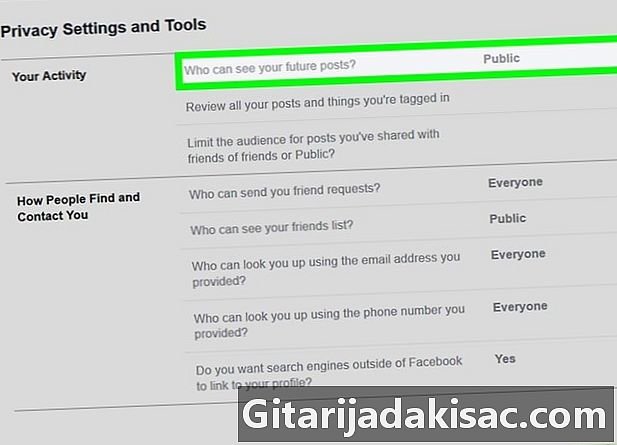
Legyen proaktív A Google nem fedezheti fel azt, amit nem lát, és nem is lehet azonosítani olyan dologon, amelyet nem választott megosztani. Legyen nagyon óvatos, amikor, hol és kivel osztja meg a legkevésbé személyes adatok.- Ez különösen igaz a fórumokon vagy az online játékokon.
- Használjon rövidített felhasználónevet üzleti vagy üzleti fiókokhoz, például kábelhez vagy Netflixhez.
- Ha bármikor nyilvános helyen kell megadnia a nevét, amelyet a Google robotjai megtalálhatnak és indexelhetnek, akkor használja ezeket a technikákat. A Google robotjait nem állíthatja meg, de megakadályozhatja, hogy azok megtalálják a valódi Ön.
-
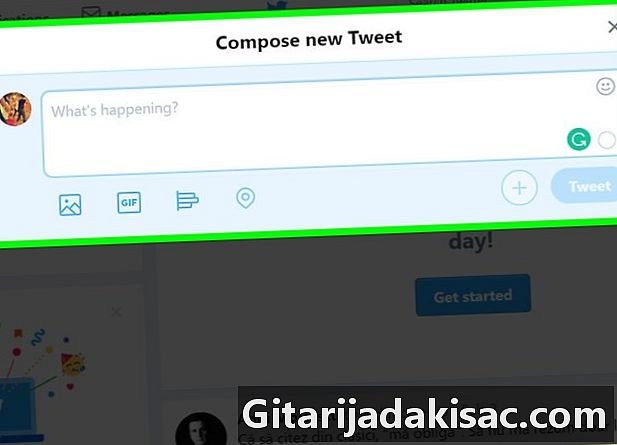
Temetkezzen el a zavaró tartalom. Ha a lehető legtöbb webhelyen közzéteszi a nem kívánt tartalmat előállító becenevet, akkor képesnek kell lennie arra, hogy a tartalmat lecsökkentse a keresési eredmények között. Néhány eshetőséggel csak a rangsor utolsó helyén vagy a második vagy harmadik oldalon jelenik meg.- Nincs garancia arra, hogy ez a módszer azonnal hatékony lesz, ám ha továbbra is rendszeresen közzéteszi a különféle webhelyeket, egy idő után eredményeket fog elérni.
2. rész Vegye fel a kapcsolatot a webmesterrel
-

Jelentkezzen be a Whois webhelyre. Ugrás erre az oldalra, hogy megismerje egy adott webhely webmesterének elérhetőségét. -
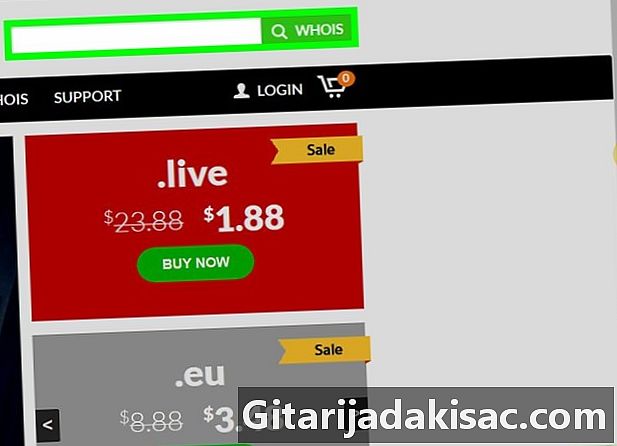
Keresse meg a weboldalt. Az oldal jobb felső sarkában található keresősávba írja be annak a webhelynek a címét, amely tartalmazza a törölni kívánt tartalmat (például: www.siteweb.com). Ezután kattintson a gombra WHOIS az e. mező mellett -

Görgessen le a fejlécig ADMINISZTRATÍV KAPCSOLAT. Ez a fejléc alatt információkat talál a webmesterről, amelynek címe lehetővé teszi a kapcsolatfelvételt. -
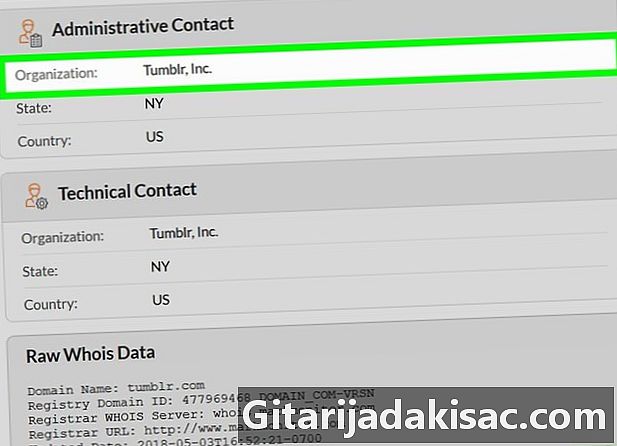
Tekintse át a fejlécet . A fejléc jobb oldalán talál egy rie címet, amellyel kérését elküldheti. -
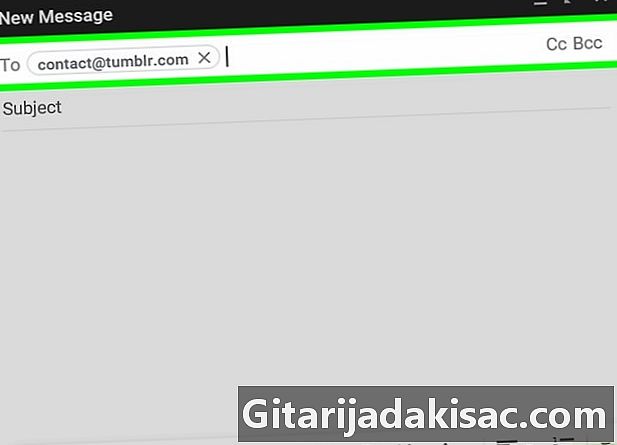
Küldjön egyet a webmesternek. Jelentkezzen be kedvenc rie fiókjába, kattintson a gombra új majd írja be a fejléc mellett megjelenő címet az e À. -

Írjon egy üzleti lekérdezést. Kattintson a fő e mezőre, és udvariasan kérje meg a webhely webmesterét, hogy törölje a problémát okozó kiadványt.- Legyen tömör a kérésében. Írhat például: "Hello, észrevettem, hogy közzétette a. Arra kértem, hogy törölje a webhelyéről, mert. Legjobb "
- Ha a kiadvány illegális, felejtse el a módszereket, és csak magyarázza el a kiadvány jogellenességét. Vegye figyelembe, hogy ilyen esetekben a legjobb, ha egy ügyvédet vigyáz a folyamat irányítására.
- Ha a törölni kívánt tartalom nem sérti az alkalmazandó törvényeket, kerülje a webmester per peres fenyegetését.
-
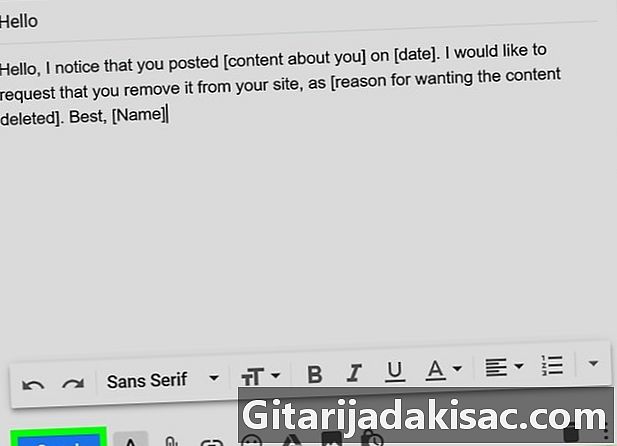
Küldje el. A korrektúra és a javítás után csak el kell küldenie a webmesternek. Válaszának néhány nap vagy hét múlva kell megérkeznie. -
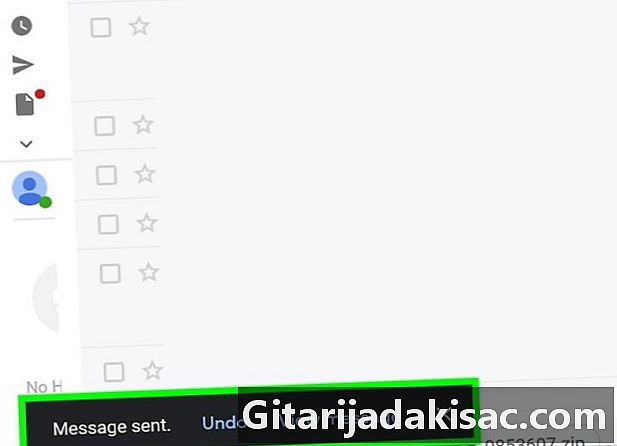
Várja meg a választ a webmestertől. Minden attól függ, hogy mi a webhely. Ha a webhely több oldalt tartalmaz, valószínűleg nem fog kapni. Ön is automatikus választ kaphat. Ebben az esetben várjon néhány napot, mielőtt visszatérne az oldalra, hogy ellenőrizze, törölte-e a tartalmat.
3. rész Törölje az archivált információkat
-
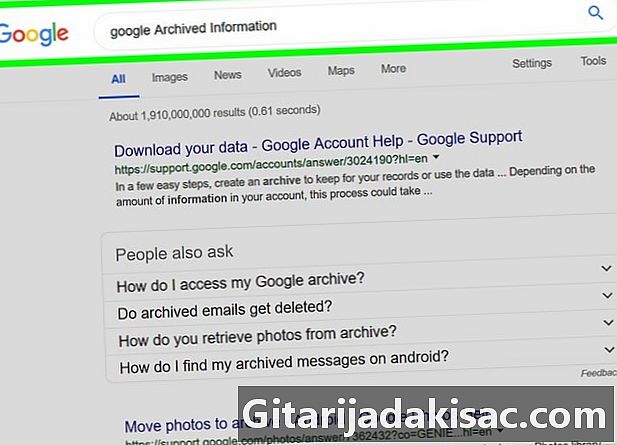
Tudja meg, hogyan működik ez a módszer. Ha a problémás tartalmat eltávolították a webhelyről, amely azt közzétette, de továbbra is megjelenik a keresési eredmények között, akkor kérheti a Google-t, hogy távolítsa el archívumából.- Nem ritka, hogy a Google néhány héten keresztül folytatja a tartalom archivált változatának megjelenítését, még akkor is, ha azt törölték.
- Ha a webmester nem törölte webhelyének tartalmát, akkor ez a módszer nem fog működni.
-

Indítsa el a Google keresést. Írjon be egy lekérdezést a Google-ba, és keresse meg a továbbra is megjelenő tartalom hivatkozását. -
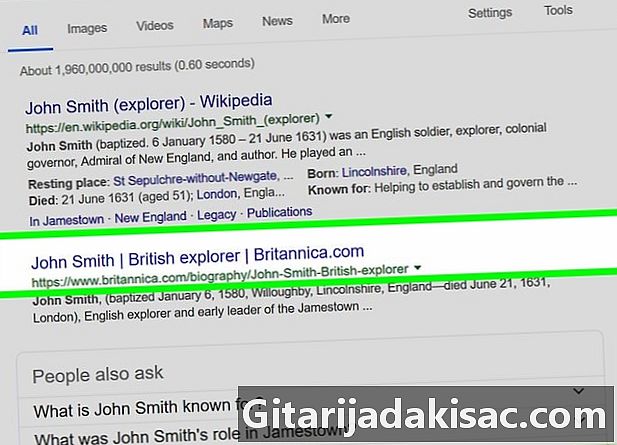
Keresse meg az információ linkjét. Görgessen a Google keresési eredményei között a törölni kívánt tartalom hivatkozásához.- Ha a kívánt tartalom egy fénykép, keresse meg azt a lapon ábrázolás keresőmotor, majd kattintson a kérdéses fotóra.
-
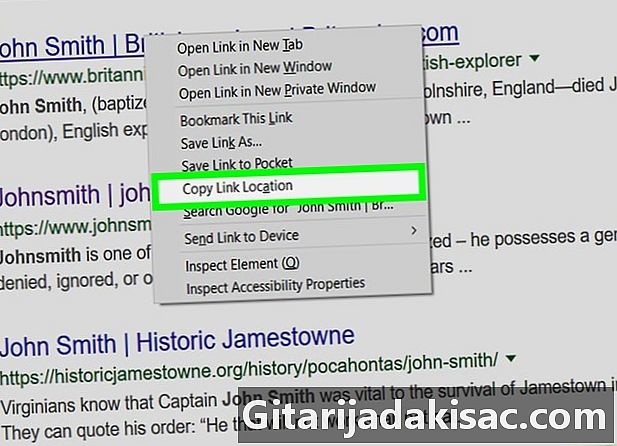
Másolja a link címét. A link címének másolásához kattintson a jobb gombbal rá (vagy a képre), majd válassza a lehetőséget Másolja a link címét. Vigyázzon, ne kattintson Link másolásamert másolhatja a rossz címet.- Ha olyan egeret használ, amelyen nincs jobb egérgombbal kattintva, kattintson a jobb oldalára, vagy kattintson két ujjal a kattintáshoz.
- Ha a kezelőpanel nem egér, a számítógépén nyomja meg 2 ujjal, vagy nyomja meg a jobb egérgombot.
-
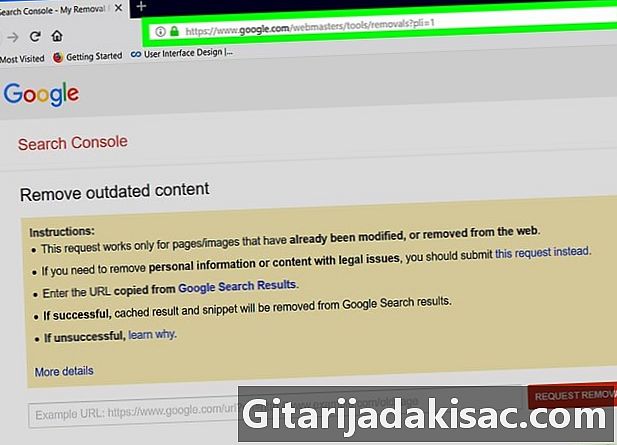
Nyissa meg az "elavult tartalom törlése" eszközt. Ugrás erre az oldalra egy webböngészőből, és az űrlap segítségével irányíthatja a Google-t az archivált linkre, amelyet törölni kíván. -
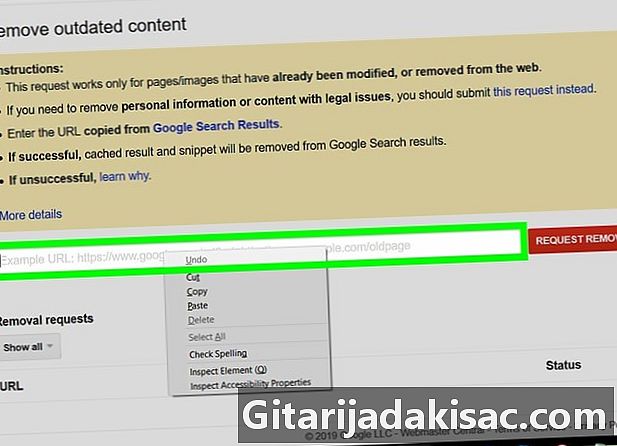
Illessze be a cím hivatkozását. Kattintson az e mezőre URL-példa az oldal alján, majd nyomja meg a gombot Ctrl+V (ha Windows számítógépet használ) vagy megbízás+V (ha Mac-et használ). -

Kattintson a TÖRLÉS KÉRÉSE. Ez a piros gomb az e mezőtől jobbra. Kattintson rá, hogy elküldje a linket a Google-nak, és várja meg a hitelesítését. -
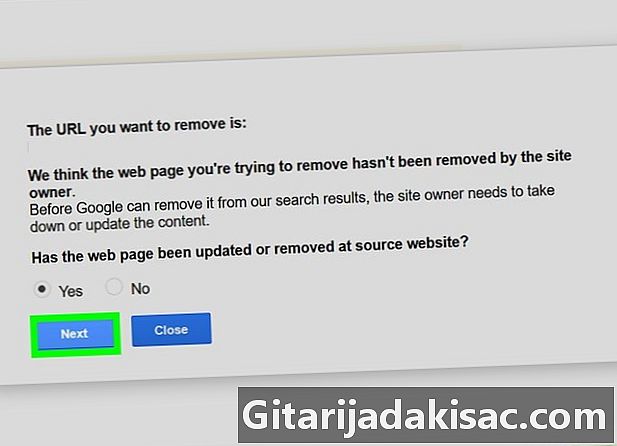
Kövesse a mellékelt utasításokat. Amikor a Google megállapítja, hogy a link tartalmát eltávolították, felkéri Önt, hogy töltsön ki egy űrlapot, vagy válaszoljon néhány kérdésre a folyamat befejezéséhez.- E lépés előrehaladása a törlendő tartalomtól függ.